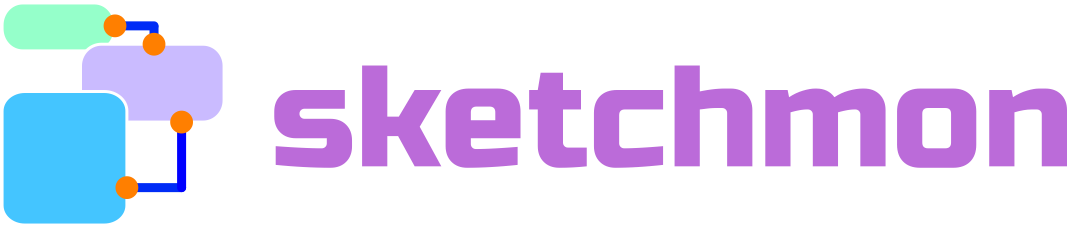스케치몬에서 콘텐츠에 차트를 만들고 수정하는 방법에 대해 안내 합니다.
1. 상단 메뉴 중 [차트] 아이콘을 클릭하면 차트 페이지가 열립니다.


2. 상단의 차트데이터 부분을 원하는 데이터로 수정하고, 하단의 차트종류 및 세부설정을 수정한 뒤 제일 하단의 [차트 생성하기] 버튼을 클릭하면 차트 생성결과에 해당 차트가 미리 보여집니다.
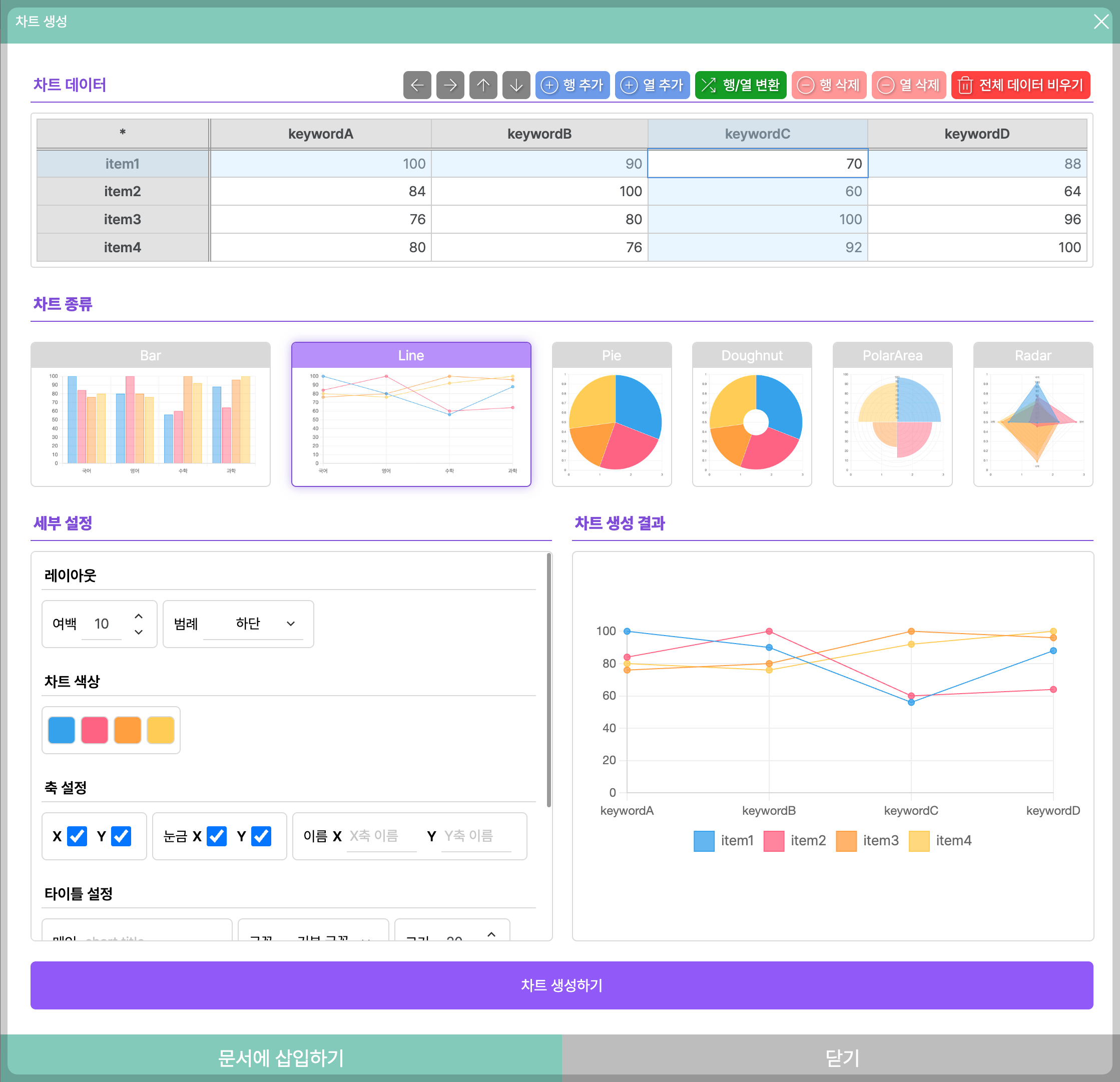
3. 원하는 차트가 만들어지면 하단의 [문서에 삽입하기] 버튼을 클릭하여 차트를 콘텐츠에 삽입합니다.
차트 삽입 후 사이즈를 조절하여 콘텐츠에 맞게 구성합니다.
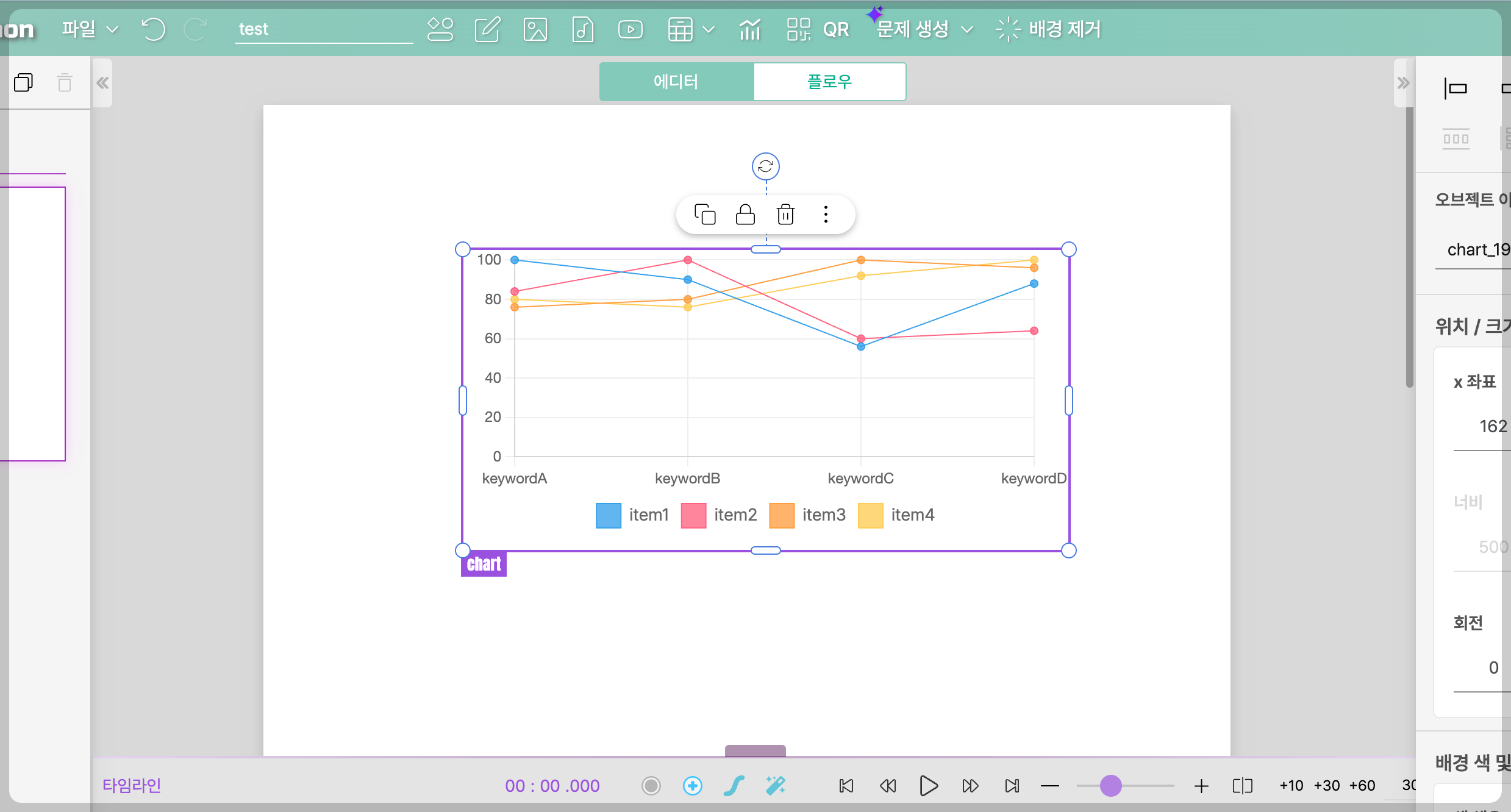
4. 이미 만들어진 차트는 마우스로 더블클릭하거나 마우스 우클릭 메뉴에서 [차트 편집]을 선택하면 다시 수정 가능합니다.

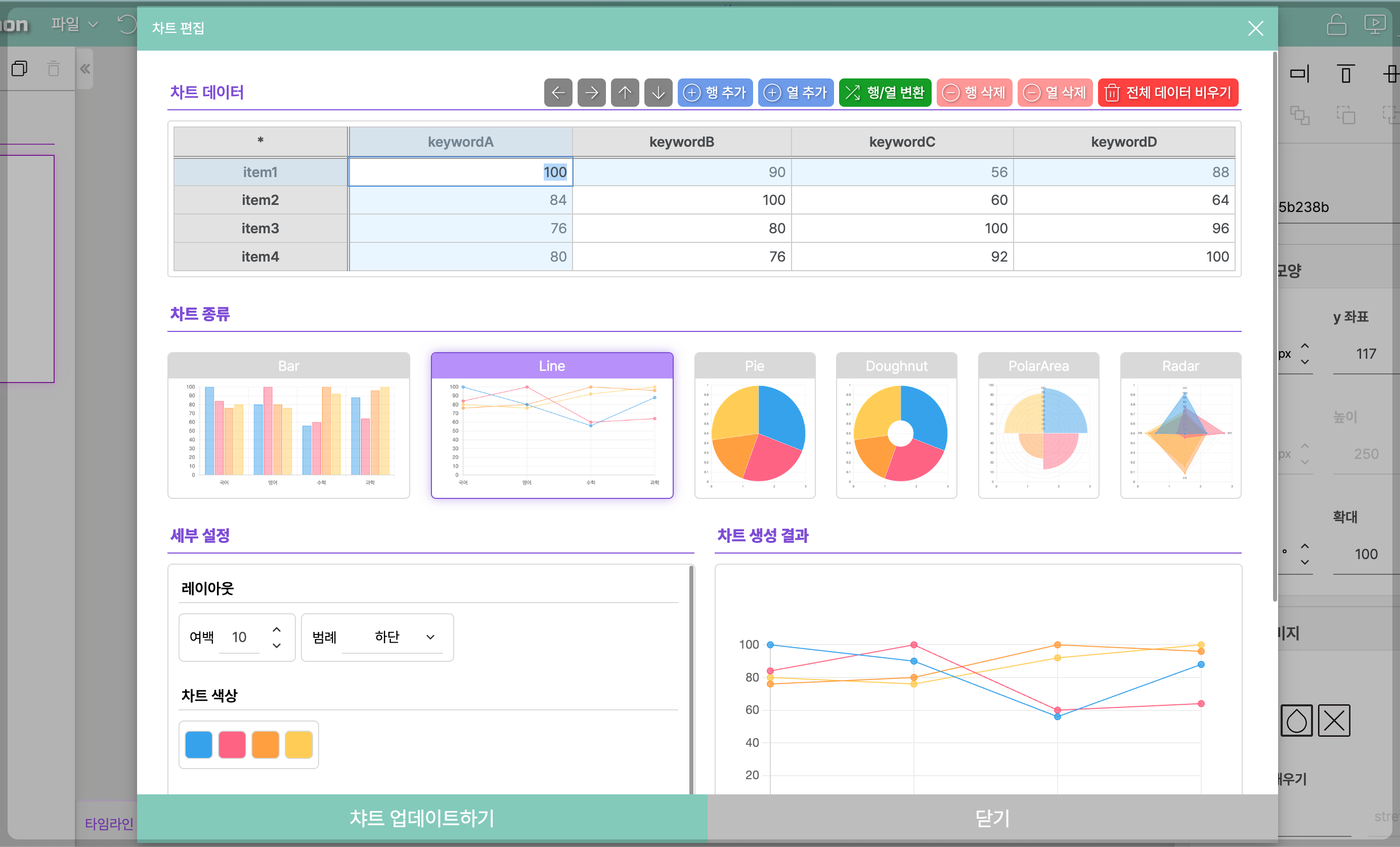
5. 차트 데이터는 외부 프로그램 (엑셀 및 구글 스프레드시트) 에서 이미 있는 표 데이터를 복사/붙여넣기 하여 입력할 수도 있습니다.
(복사 붙여넣기는 단축키로 이용 : ctrl + c, ctrl + v 또는 cmd + c, cmd + v)
1. 외부 프로그램에서 데이터 영역을 선택한 뒤 복사 하여 클립보드에 저장합니다. (Ctrl + c 또는 Cmd + c)
(아래 예제 이미지는 리브레 오피스이며, 엑셀이나 구글스프레드시트 도 동일합니다.)
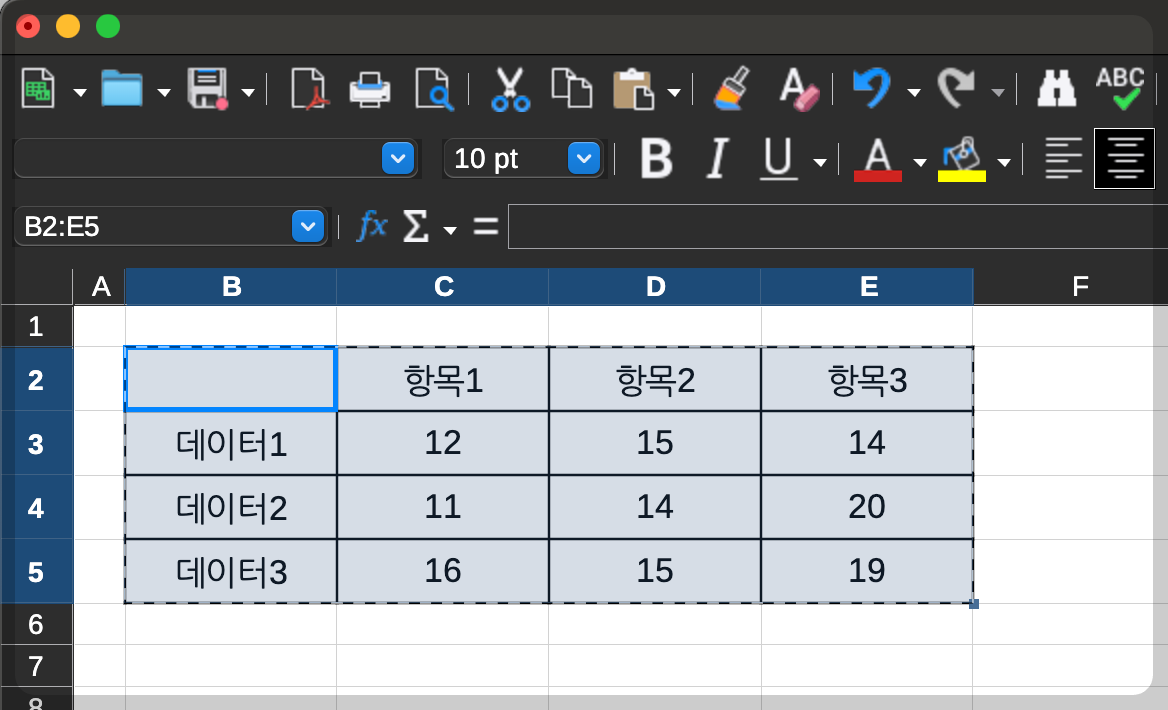
2. 스케치몬의 차트 데이터 부분을 (아무곳에나) 선택하고 붙여넣기 합니다. (Ctrl + v 또는 Cmd + v)
붙여넣기 시 아래와 같은 안내 팝업이 뜨며 [예] 를 클릭하면 데이터가 입력됩니다.

3. 데이터가 입력되면 하단의 [차트 생성하기] 버튼을 클릭하여 차트를 생성합니다.
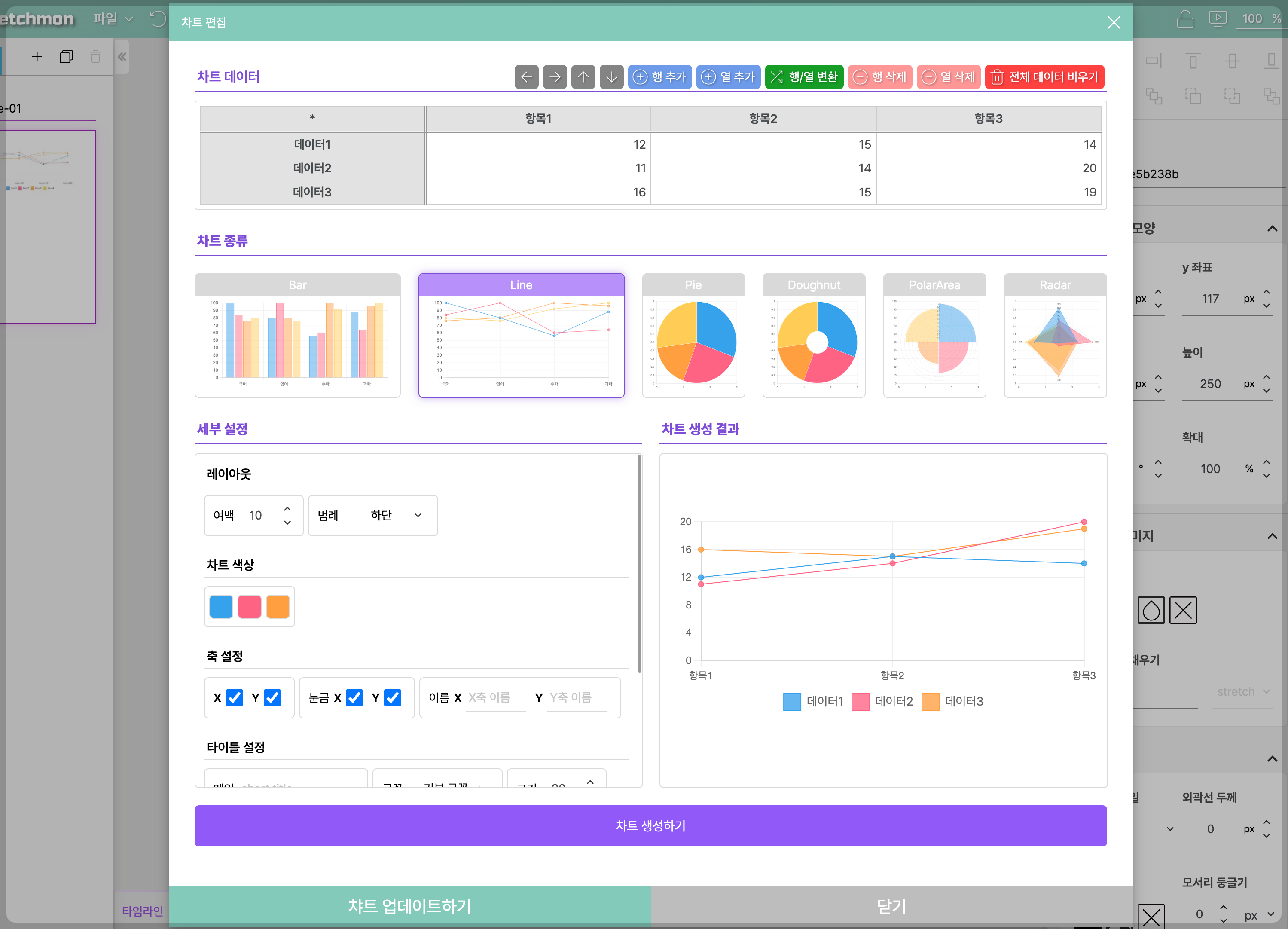
4. 하단의 [문서에 삽입하기] 또는 [차트 업데이트하기] 버튼을 클릭하면 입력이 완료됩니다.
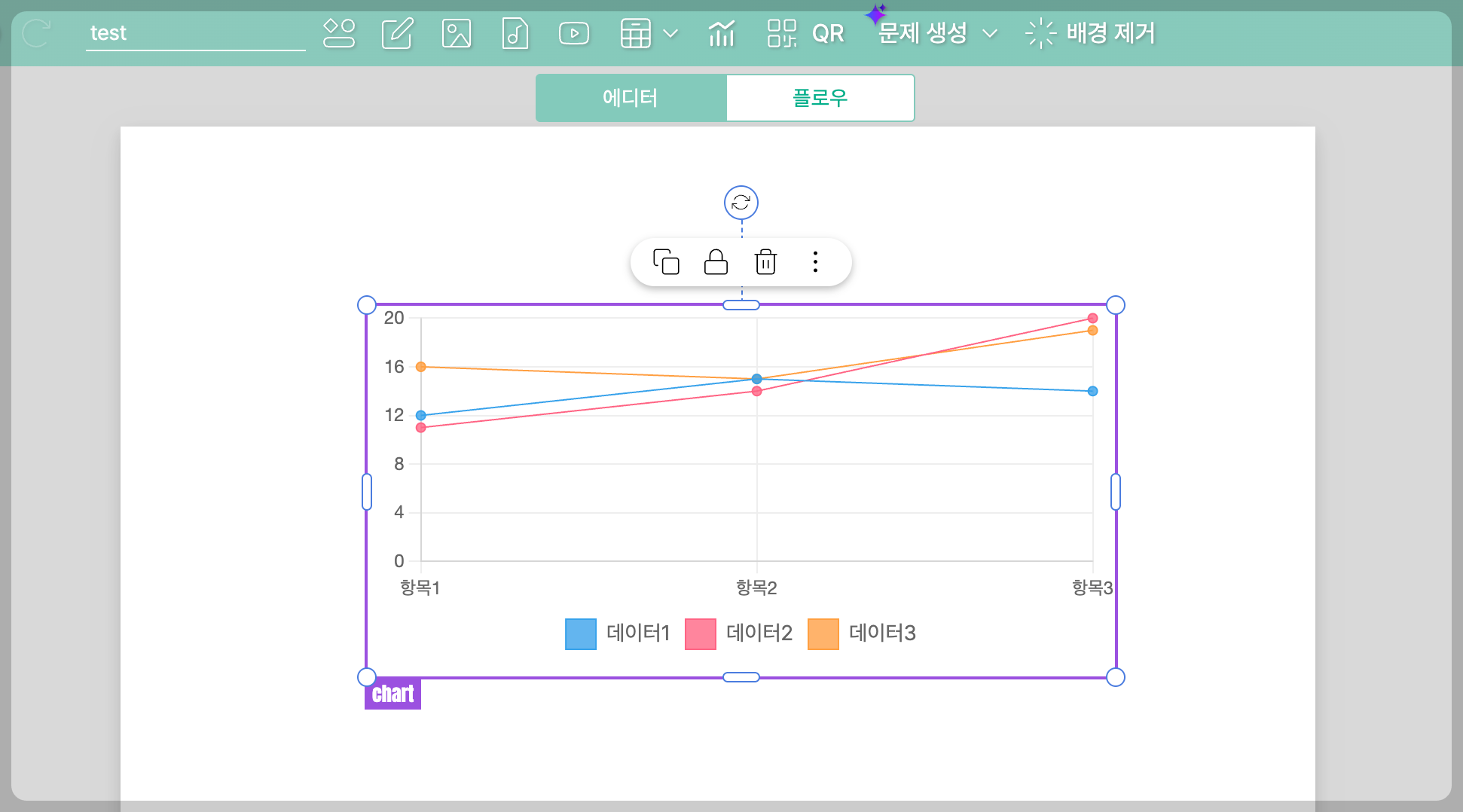
'스케치몬 매뉴얼' 카테고리의 다른 글
| 도형 넣기 (0) | 2025.09.17 |
|---|---|
| 스케치몬 디자인 콤포넌트 사용하기 (0) | 2025.09.08 |
| QR 코드 (큐알 코드), 바코드 만들기 (0) | 2025.09.03 |
| 표 만들기 (0) | 2025.09.03 |
| 곡선 글 상자 만들기 (0) | 2025.09.03 |